Comment renouveler mon numéro de référence expiré - CertifiO Cloud ?
Pour des raisons de sécurité, les codes d’activation de la signature numérique sont disponibles pour une période de 15 jours à partir de l’approbation de la demande. Si l’activation n’a pas eu lieu durant ces 15 jours, le numéro de référence associé sera expiré et vous devrez le renouveler afin de compléter la procédure d’activation de votre signature numérique.
Voici les étapes à suivre afin de procéder au renouvellement de celui-ci :
ÉTAPE 1: COURRIEL D’APPROBATION
- Recherchez le courriel reçu lors de l’approbation de votre demande de signature numérique [Signature numérique : Demande approuvée] ou le courriel de rappel [Votre signature numérique n’est toujours pas activée ?]. Ouvrez celui-ci et cliquez sur le lien “Activez votre signature numérique”.
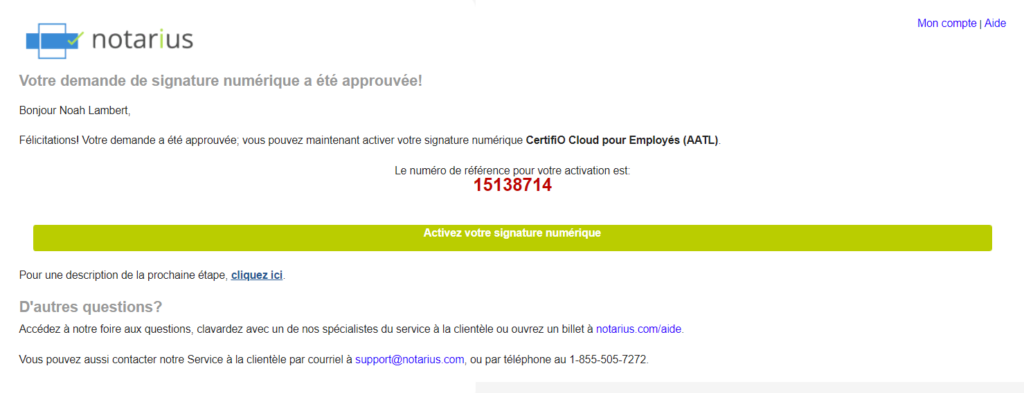
ÉTAPE 2: AUTHENTIFICATION À VOTRE COMPTE NOTARIUS
- Connectez-vous à votre compte Notarius à l’aide de votre nom d’utilisateur et mot de passe crées lors de votre adhésion en ligne, puis cliquez sur “Suivant”
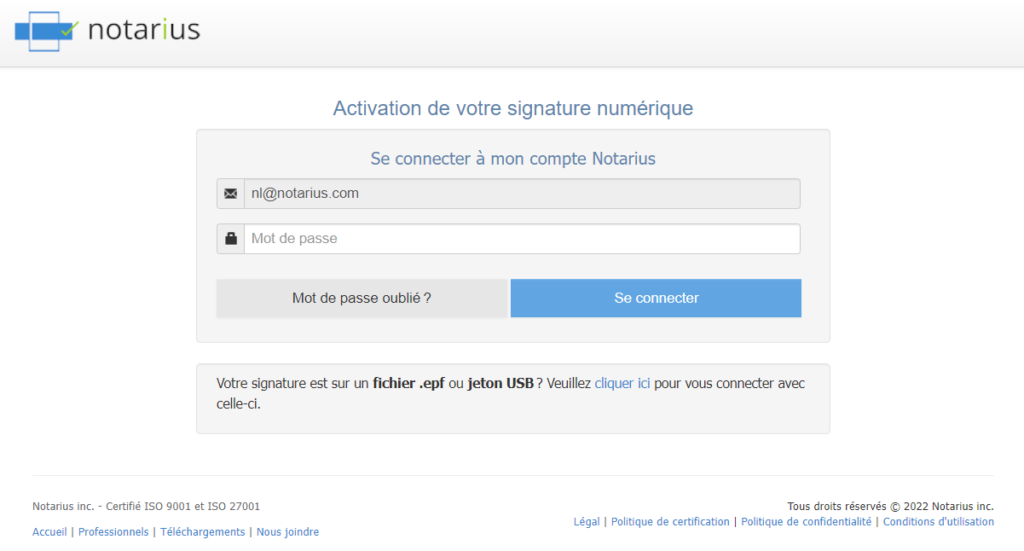
Notez que cette étape est très importante pour l’activation de votre signature numérique : Si vous n’êtes pas en mesure de vous connecter à votre compte, vous devrez récupérer vos identifiants et/ou votre mot de passe en suivant la procédure ici
ÉTAPE 3: RENOUVELLEMENT DES CODES D’ACTIVATION
Une fois connecté dans votre compte, un message sera affiché, vous avisant que vos codes d’activation ont expirés.
a. Cliquez alors sur “Renouveler les codes d’activation”.
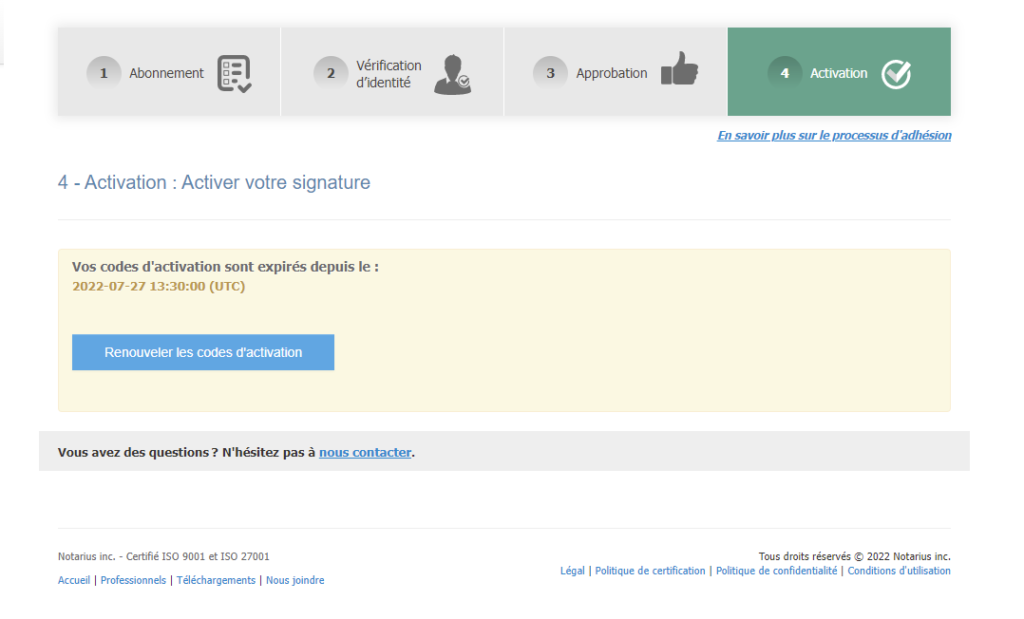
b. Cliquez sur “Poursuivez à la page d’activation“
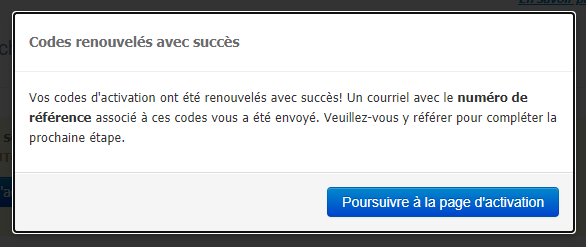
c. Un courriel vous sera envoyé avec un nouveau numéro de référence.
d. Ouvrez le courriel contenant le nouveau numéro de référence en rouge.
Notez ou copiez le numéro de référence.
ÉTAPE 4: ACTIVATION DE VOTRE CERTIFICAT NUMÉRIQUE
a. Sur la page d’activation, dans le champ Numéro de référence, entrez le numéro de référence en rouge du courriel d’approbation reçu au cours de l’étape 3.
i. Assurez-vous de ne pas copier de caractère d’espace vide.
b. Dans le champ Code de confirmation, inscrivez le code de confirmation (SMS ou appel téléphonique) reçu sur votre téléphone associé comme second facteur.
i. Si après quelques minutes vous ne recevez pas le code de confirmation, cliquez sur Envoyer un nouveau code.
ii. Assurez-vous de ne pas ajouter de caractère d’espace vide avant ou après les numéros.
c. Cliquez ensuite sur “Activez ma signature“.
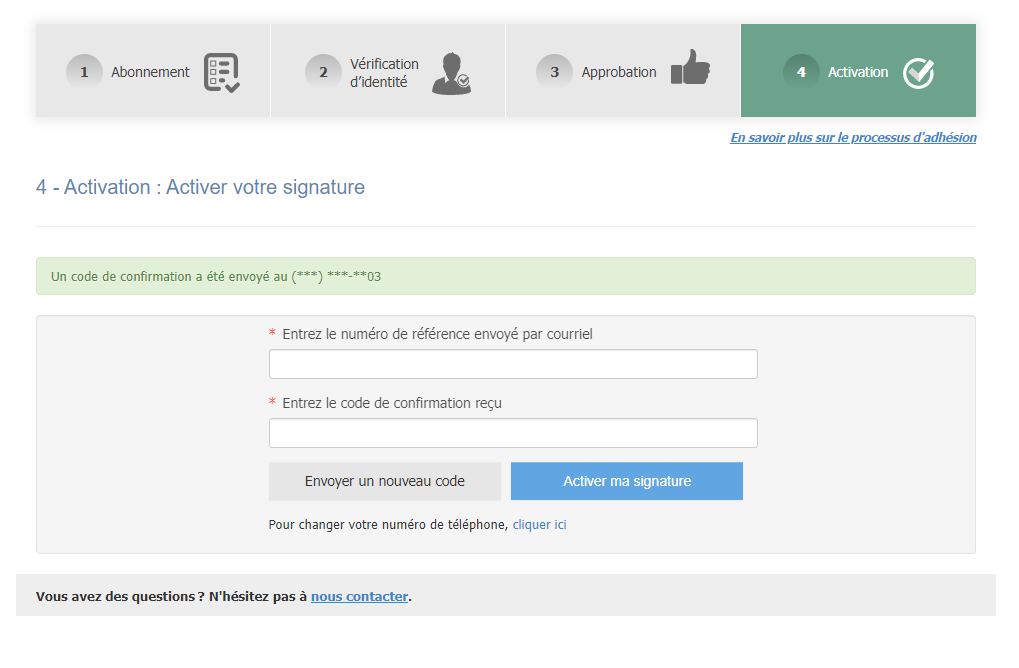
Un bandeau vert avec un message de confirmation devrait confirmer que votre signature numérique est maintenant activée.
En tout temps, nous vous invitons à découvrir toutes les possibilités de votre signature en consultant la vidéo de formation de ConsignO Cloud Solo.
Pour toutes questions supplémentaires concernant la récupération de votre signature numérique, communiquez avec notre Service à la clientèle : Nos agents se feront un plaisir de vous répondre!
